اگر می خواهید به کنترل بیش از یک پارامتر در یک زمان، یک ابزار عالی برای انجام این کار پلاگین FL Studio به XY کنترل است. من قصد دارم به شما نشان می دهد که چگونه شما می توانید این اثر برای کنترل پارامترهای چندگانه به یک پد XY در یک کنترل کننده خارجی مانند پد XY بر روی صفحه کلید خود استفاده کنید MIDI به علاوه چگونه شما می توانید اختصاص این، برای مثال.
Adding the XY Controller
مصنوعی 3xOsc در کانال یک آهنگ من چه من است. من در برخی از تنظیمات با اسیلاتورهای تماس گرفته شده.
من نیز یک نمونه از اثر کر میوه ای اضافه شده است.
چیزی که من می خواهم به انجام است
با استفاده از کنترل XY
پس چگونه این XY کنترل کار می کند؟ خوب، آن را تا به محور X و محور Y و شما می توانید هر یک از این محور به یک پارامتر مختلف اختصاص دهید. پس چه من می خواهم انجام دهید نسبت محور X به عمق کر و محور Y به سطح مخلوط اسیلاتور 2 3xOsc.
برای این کار، باز کردن کر های میوه ای و راست کلیک بر روی پارامتر عمق. از اینجا انتخاب کنید لینک به کنترل.
زمانی که تنظیمات کنترل از راه دور کادر محاوره ای بالا می آید، در پایین حرکت به کنترل داخلی. از اینجا انتخاب کنید محور x برای میوه ای XY کنترل.
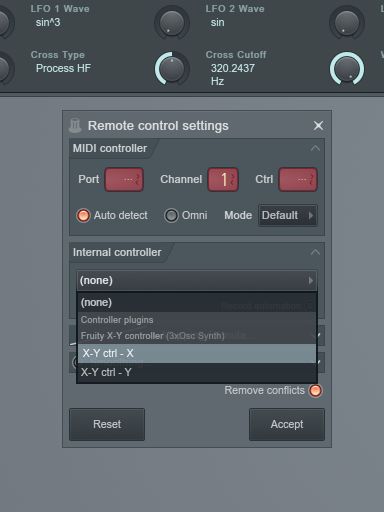
Linking to the 3xOsc Synth
اما شما لازم نیست که به لینک تنها کنترل XY به اثرات، شما می توانید هر پارامتر در ابزار خود را کنترل کنید. باز کردن رابط 3xOsc با کلیک بر روی آن در پانل پخش.
در حال حاضر همان مراحل را دنبال کنید. بیایید کنترل حجم صدا برای سطح مخلوط اسیلاتورهای 2 به محور Y از کنترل XY اختصاص دهید. راست کلیک بر روی این لینک را انتخاب کنید و دوباره به کنترل.
در حال حاضر این زمان آن را به محور Y در پنجره محاوره ای کنترل از راه دور تنظیمات اختصاص دهید.
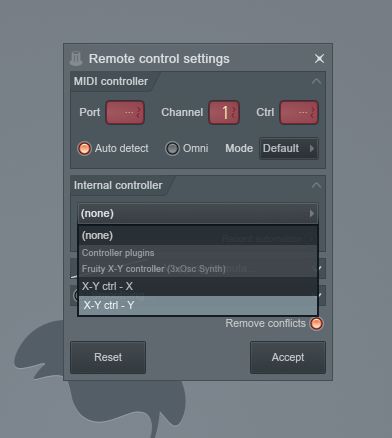
Playing the XY
اجازه دهید به این اثر را در عمل گوش دادن. در میوه ای XY کنترل را کلیک کنید در مخلوط کن خود را. یک آکورد را روی صفحه کلید MIDI و یا برنامه های خود را در یک وتر بر روی پیانو رول. اکنون در حالی که وتر در حال پخش دایره حرکت در اطراف در نظر میوه ای XY کنترل XY.

چه شما همچنین می توانید انجام دهید این است در هر نقطه کلیک کنید در پنجره XY، و دایره را به سمت آن مکان حرکت می کند. شما حتی می توانید سرعت و شتاب که دایره در اینجا حرکت می کند. نیشگون گرفتن و کشیدن پارامترهای سرعت و شتاب و شنیدن چگونه شما می توانید دایره به این مکان با سرعت پرش و یا چگونه شما می توانید آن را برای شروع کردن به آرامی با سرعت آهسته و آنها را سرعت بخشیدن و حرکت به سمت محل با مقدار شتاب سریع می باشد.
Automating the XY Controls
چه بهتر است که شما می توانید در ضبط یا به طور خودکار ترفند XY است. به طور خودکار این زیر را انجام دهید:
باز کردن رابط های میوه ای XY کنترل. در سمت چپ پایین مطمئن شوید پارامتر X را نشان. راست کلیک بر روی LVL (سطح) پارامتر، و را انتخاب کنید
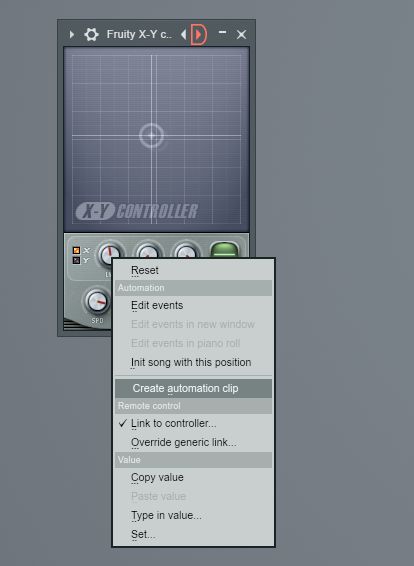
این را به یک کلیپ های اتوماسیون برای این پارامتر در نمای لیست پخش ایجاد کنید. سپس بر روی Y برای نمایش کلیک کنید پارامتر Y و همین کار را. راست کلیک کنید و بر روی دکمه LVL و را انتخاب کنید
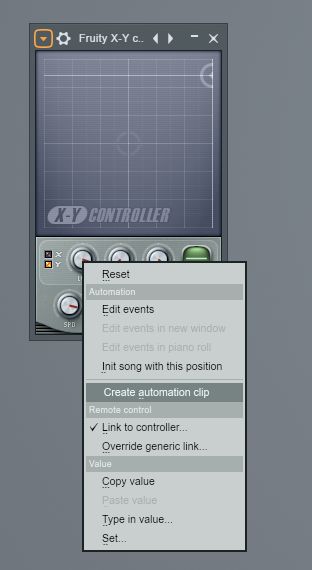
حالا شما می توانید در اتوماسیون برای هر خط را جلب کند. را فشار دهید پخش و شنیدن چگونه آن خودکار X و Y محور.
Record in XY Automation
شما همچنین می توانید در جنبش ضبط از XY محور در پخش زمان واقعی است. این است که چگونه شما آن را انجام:
ابتدا یک الگوی جدید در ویرایشگر الگوی ایجاد کنید.
سپس آن را را برای ثبت به حالت فعال با کلیک کردن بر روی دکمه ثبت در نوار کنترل حمل و نقل.
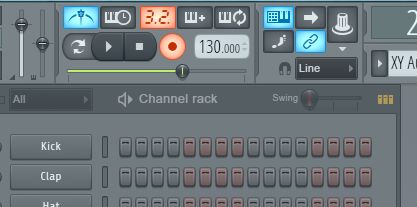
سپس در کادر محاوره ای ضبط است که راه اندازی، اتوماسیون را انتخاب کنید و امتیاز برای پیگیری به طور خودکار حرکات XY خود را.
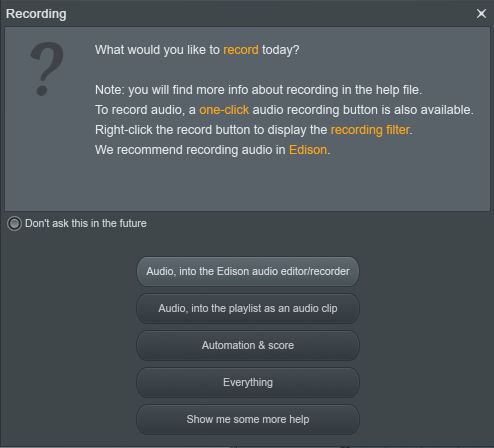
در حال حاضر بر روی دکمه بازی ضربه و به عنوان مسیر برگشت بازی می کند، حرکت دایره XY در اطراف در پلاگین XY کنترل. سپس هنگامی که شما توقف پخش، خواهید دید که چگونه اتوماسیون XY به یک مسیر در نمای لیست پخش ضبط شد
اگر شما دوبار کلیک کنید این کلیپ، آن را خواهد آورد تا داده های اتوماسیون که شما می توانید ویرایش اگر شما می خواهید، و در پانل بالای صفحه شما می توانید محور X یا Y محور داده های اتوماسیون برای مسیر را ویرایش کنید.
Connecting to a MIDI Controller
گام نهایی از پازل است که قادر به اتصال این XY کنترل به یک کنترلر MIDI. این هم می تواند به دو صفحة (یکی برای X و یکی برای Y)، و یا به XY پد در کنترل خود می شود اگر شما یکی از کنترل کننده MIDI خود را.
ابتدا شما نیاز به مطمئن شوید که در FL Studio به رسمیت می شناسد کنترل MIDI متصل به کامپیوتر شما. برای بررسی این موضوع، به منوی تنظیمات بروید، و سپس Settings را انتخاب کنید MIDI (و یا استفاده از میانبر F10).
در حال حاضر تحت بخش ورودی مطمئن شوید که آن کنترل MIDI خود را می بیند و این که آن را فعال کنید.
در حال حاضر به بخش بالا توسط کنترل حمل و نقل است. در سمت راست از این، برای یک آیکون است که به نظر می رسد مثل یک دکمه های دوار است. این چند لینک به دکمه کنترل است (و یا شما می توانید میانبر Ctrl-J استفاده کنید). هنگامی که شما این را قادر می سازد، شما یک پیام در نوار اطلاعات آمده است را ببینید
کلیک کنید و حرکت دکمه های دوار سطح محور X و پس از این حرکت کنترل در کنترلر MIDI خود را که شما می خواهید به آن اختصاص به. آیا برای دکمه های دوار سطح محور Y همان. در حال حاضر X و محور Y به کنترل کننده MIDI شما مرتبط است، و شما هم اکنون می توانید این پد XY خارجی را کنترل کنید. و شما حتی می توانید در حرکات خود را به عنوان یک کلیپ های اتوماسیون ضبط کنید. چقدر سرد است!
Conclusion
این که چگونه به استفاده از میوه ای XY کنترل به پیوند دو پارامتر به یک آهنگ در استودیو فلوریدا. بنابراین در رفتن و اختصاص پارامترهای این XY کنترل و ایجاد بافت شکلگیری جالب و برای تلفن های موبایل در تولیدات آینده خود را.
سازمان دیده بان ما


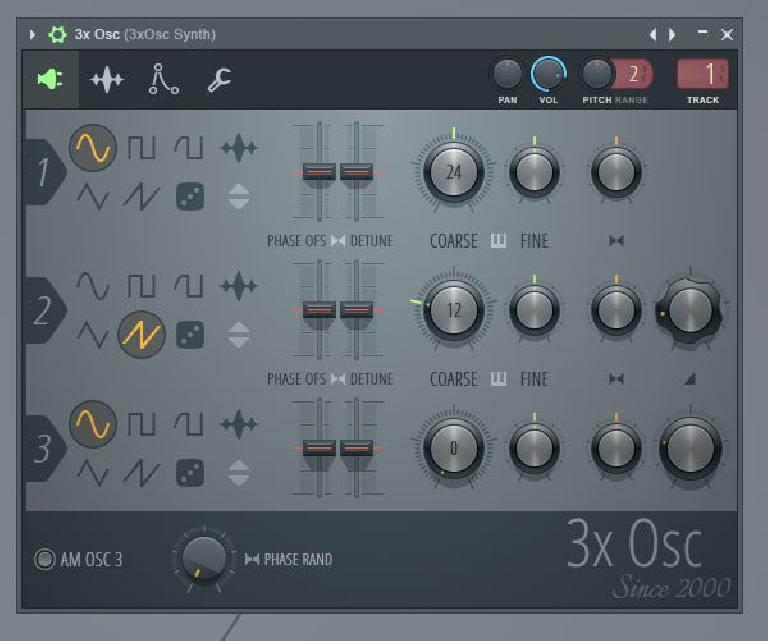

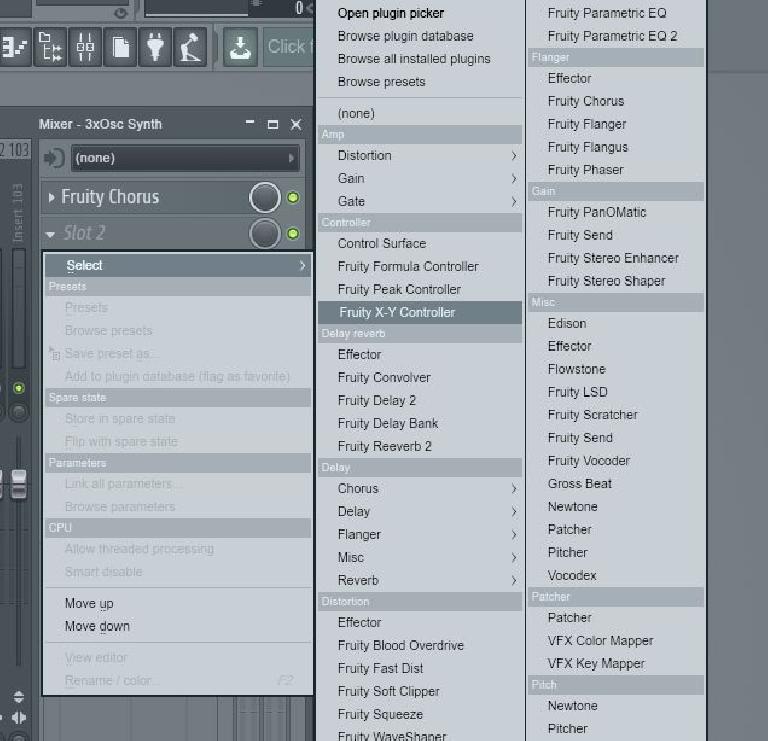
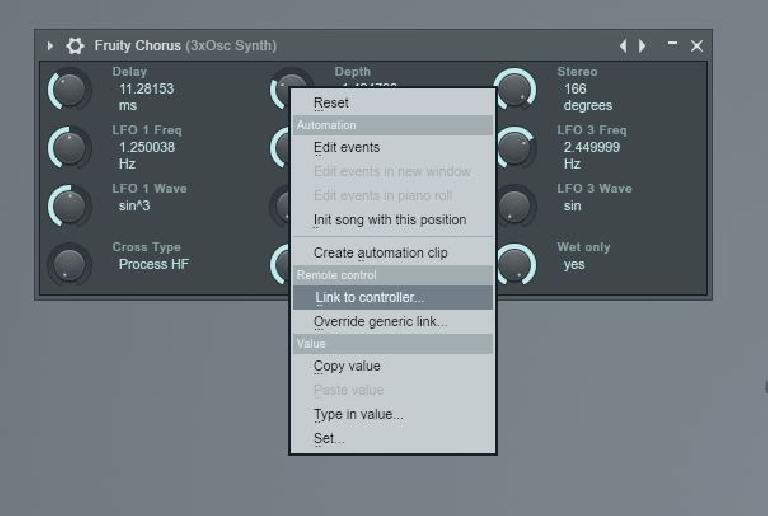
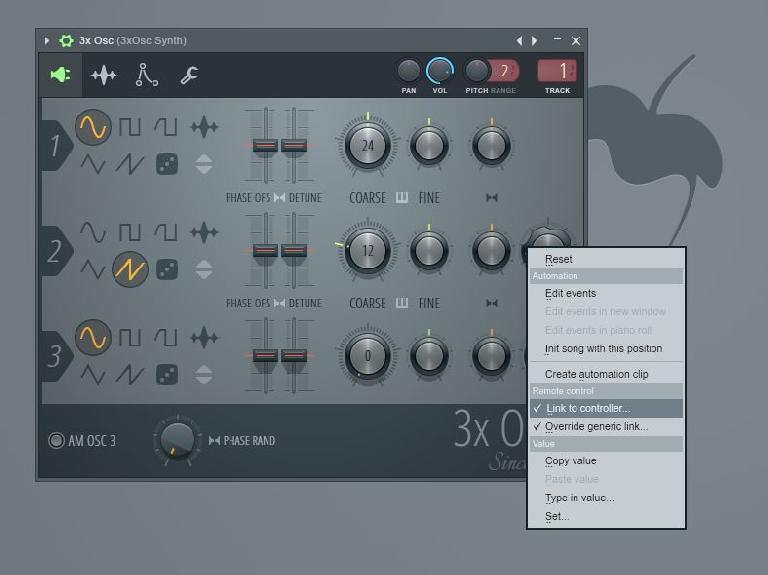
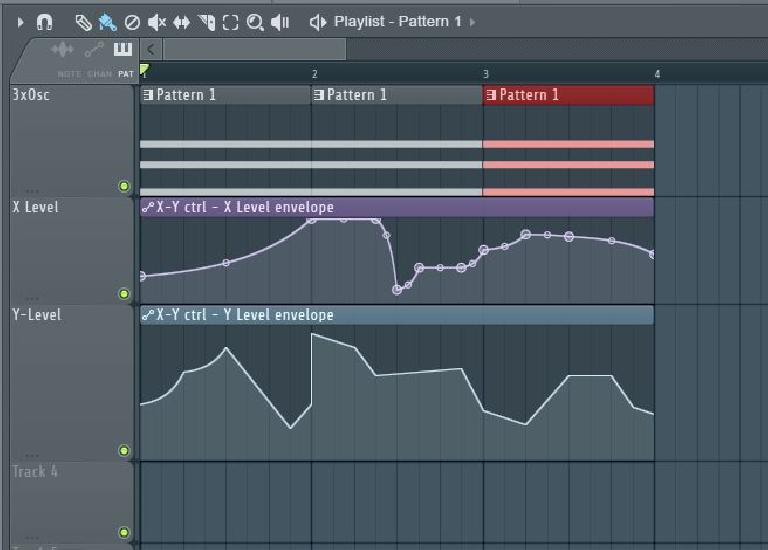

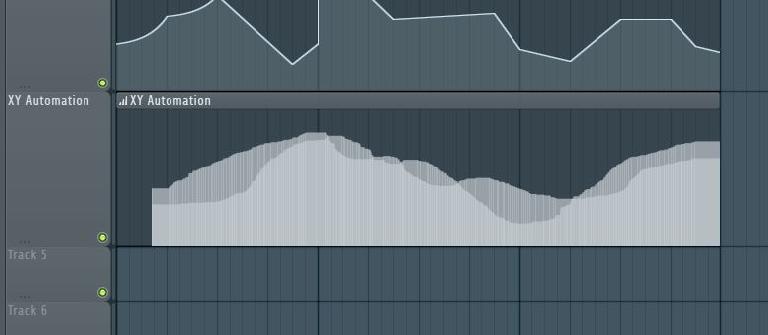
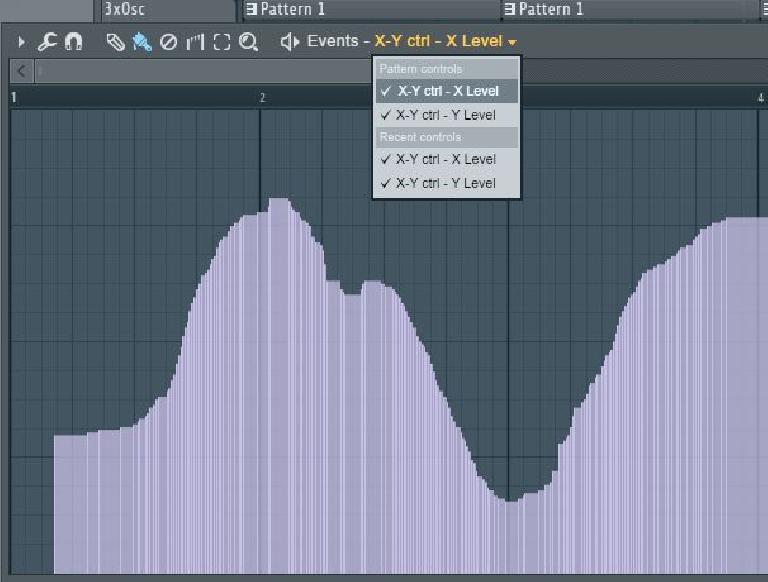
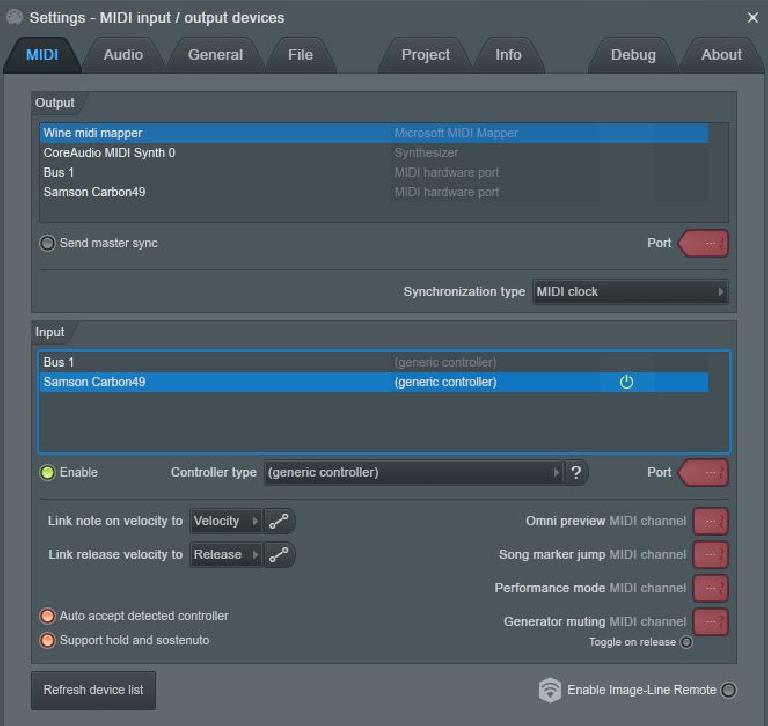
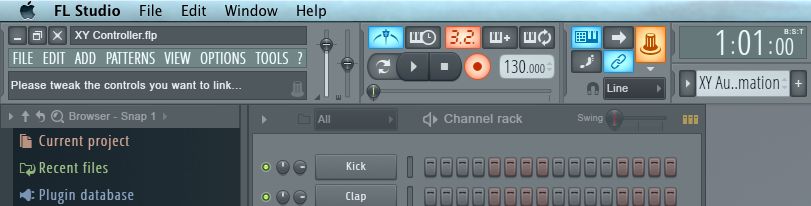
 © 2024 Ask.Audio
A NonLinear Educating Company
© 2024 Ask.Audio
A NonLinear Educating Company
Discussion
Want to join the discussion?
Create an account or login to get started!